Savos nepārspējamajos centienos iegūt acis, tīmekļa vietnes bieži izmanto agresīvu taktiku, lai iesaistītu jūs, mīkstu, viegli novirzīto tīmekļa lasītāju. Daudzas vietnes uzstāj, ka jāsāk videoklips, negaidot, ka jūs pārvietosies no kustīgajiem attēliem un skaņām un paliksit lapā ilgāk. Citi jautā, lūdzu, vai mēs varam jums nosūtīt paziņojumus? Un citi attēlo pārklājumus, lai jūs varētu pierakstīties uz atlaidēm vai biļetenu, un jums ir gudri slēpta X poga, kas jums jāpārvar, lai aizvērtu pārklājumu.
Par laimi, ir veidi, kā cīnīties pret šiem traucējumiem. Šeit veiktie centieni ir vērsti uz Chrome, kas ir populārākais pārlūks ar ilgu kadru.
1. Atskaņojiet videoklipus
Jaunākā Safari versija pievienoja globālu iestatījumu, kas atspējo visus automātiskās atskaņošanas videoklipus, bet Chrome joprojām nav šāda iestatījuma. Tomēr varat iespējot eksperimentālo funkciju pārlūkā Chrome, kas to darīs.
Chrome URL joslā ierakstiet chrome: // flags / # autoplay-policy, kas atvērs Chrome funkciju sarakstu, ko Google pārbauda, bet vēl nav iekļauts pārlūkprogrammas oficiālajā laidienā. Automātiskās atskaņošanas politikai izvēlieties Dokumenta lietotāja aktivizēšana ir nepieciešama un pēc tam noklikšķiniet uz pogas Atjaunot tūlīt .
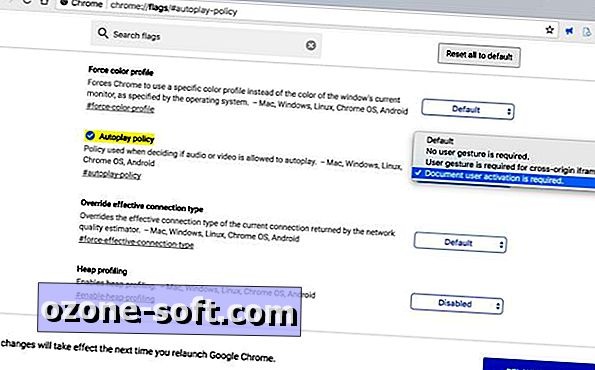
(Nākamajā Google pārlūkprogrammas versijā, Chrome 64, ir paredzēts, ka tas tiks izlaists vēlāk šajā mēnesī, un tas ļaus bloķēt automātiskās atskaņošanas videoklipus bez nepieciešamības izgriezt eksperimentālos karoga iestatījumus.)
2. Paziņojumu pieprasījumi
Mana atbilde vienmēr ir "Bloķēt". Jautājums ir, vai es vēlos atļaut vai bloķēt vietni no manis paziņojumu paziņošanas. Ja esat apnicis atkārtoti atbildēt uz bloku uz šo jautājumu, ir veids, kā novērst vietņu pat jautājumu.
Chrome pārlūkā Atveriet iestatījumus un ritiniet uz leju līdz apakšai un noklikšķiniet uz Papildu . Sadaļā Konfidencialitāte un drošība noklikšķiniet uz Satura iestatījumi . Pēc tam noklikšķiniet uz Paziņojumi un pēc tam noklikšķiniet uz pārslēgšanas slēdzis, lai tas pārietu no Pirms nosūtīšanas uz Bloķēto . (Jūs varat arī darīt to pašu atrašanās vietā, ja esat noguris no vietnēm, kas jautā, vai viņi var uzzināt jūsu atrašanās vietu.)
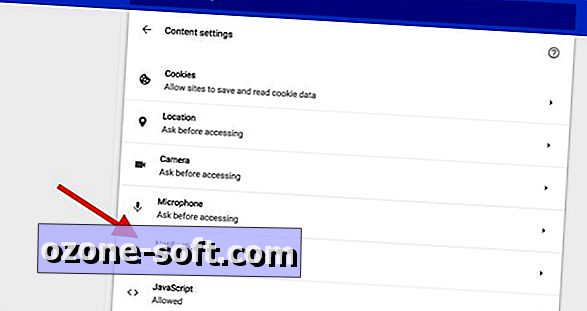
3. Pārklājumi
Es esmu izmantojis BehindTheOverlay pagarinājumu gadiem ilgi. Tā instalē pogu, kas atrodas labajā pusē no Chrome URL joslas, lai jūs varētu noklikšķināt, lai aizvērtu pārklājumu, ar kuru sastopaties ar pārklājumu, kas pārklāts ar pārklājumu. Un, atverot paplašinājuma iestatījumus, varat arī piešķirt tastatūras īsceļu, lai aizvērtu pārklājumus.
Saistītie: Google Chrome pārlūks, lai saņemtu reklāmu bloķēšanu 15. februārī












Atstājiet Savu Komentāru